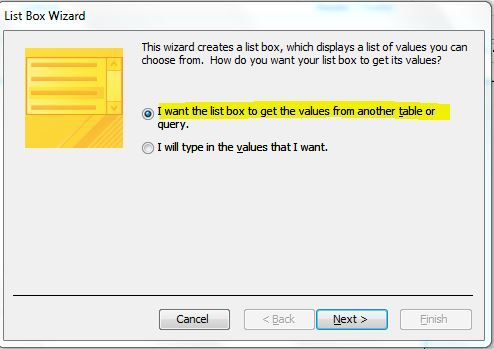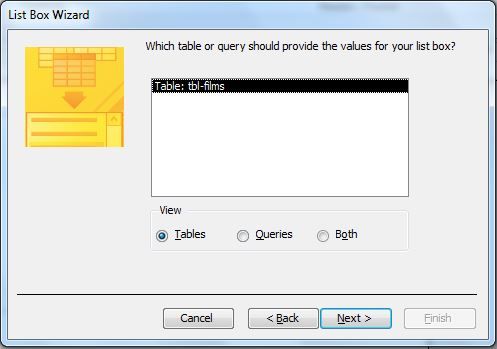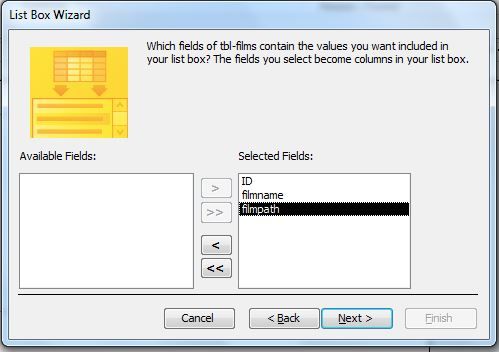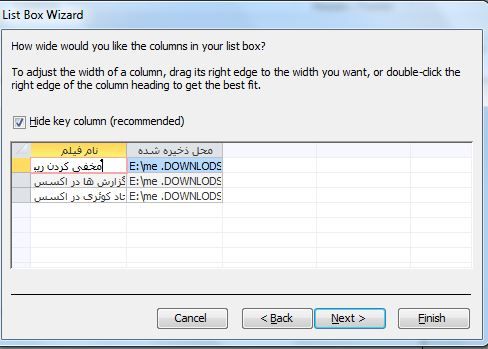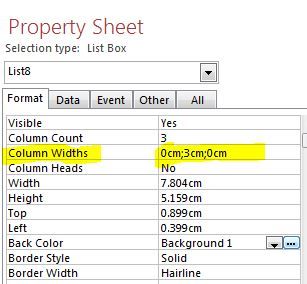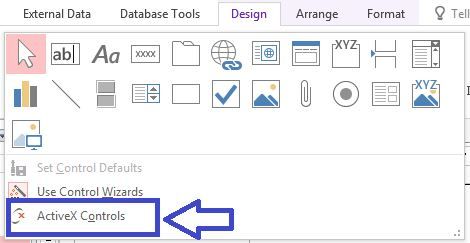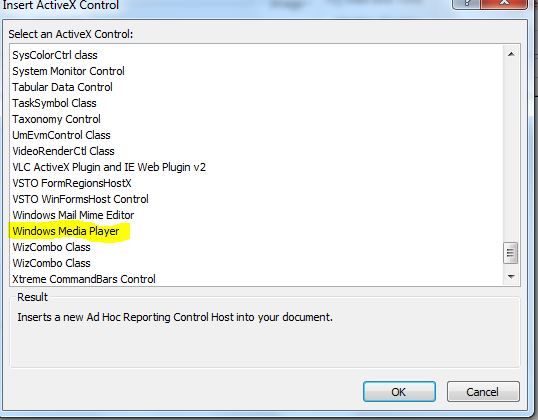نحوه تنظیم و نمایش فیلم در فرم های اکسس
۲۰۲۰-۱۲-۱۱ ارسال شده توسط Accessbsz
۱٫۷۲k بازدید
به یکی دیگر از سری آموزش های اکسس در سایت اکسس باز خوش آمدید .
امروز هم می خواهیم به بررسی مطلب جدیدی در اکسس بپردازیم .
یکی از کارهایی که در انجام پروژه های اکسس و طراحی پایگاه داده با اکسس باید و می توان انجام داد ذخیره اسناد در قالبها و فرمت های مختلف می باشد .
حال این اسناد می تواند در قالب تصاویر باشد که در خصوص نحوه ذخیره کردن تصاویر در اکسس به طور مفصل در این سایت صحبت کردیم .
ما در این آموزش یاد گرفتیم که چه راههایی برای ذخیره سازی تصاویر در اکسس وجود دارد و ضمن اینکه معرفی تمامی این روش ها به هم یاد گرفتیم که بهترین روش برای ذخیره کردن و نمایش تصاویر در اکسس کدام است و چطور می توان از آن استفاده کرد .
حال امروز می خواهیم راجع به این قضیه صحبت کنیم که اگر اسناد مورد نظر ما در قالب فیلم و ویدئو بود به چه نحو می توانیم به ذخیره سازی آنها پرداخته و با نحوه نمایش فیلم در فرم های اکسس آشنا شویم .
پس با ما تا انتهای این آموزش همراه باشید .
چگونگی و نحوه نمایش فیلم در فرم به همراه تنظیمات مربوط به آن .
برای این که ما بتوانیم یک فیلم را در پروژه اکسس و فرم خود نمایش بدهیم باید چند کار را انجام دهیم .
اول باید یک جدول ایجاد کرده و در این جدول آدرس محل هایی که فیلم های ما در آنجا ذخیره شده اند را ثبت کنیم .
دوم یک فرم ایجاد کنیم و بر روی فرم امکانی را فراهم کنیم که لیستی از فیلم های موجود در جدول ما برای کاربر نمایش داده شود تا کاربر نا به خواست خود یکی از آنها را انتخاب کند .
سوم اینکه تنظیماتی انجام دهیم که فیلمی که توسط کاربر انتخاب شده است برای کاربر به نمایش درآید .
پس می بینید که برای انجام این کار فقط سه مرحله را باید پشت سر بگذاریم .
پس مرحله به مرحله با هم پیش می رویم .
مرحله اول ایجاد یک جدول و ذخیره مسیر قرار گیری فیلم ها .
برای شروع کار نیاز به یک جدول داریم .
این جدول ما شامل سه فیلد خواهد بود .
یک فیلد در نقش کلید اولیه .
یک فیلد برای ذخیره نام فیلم .
یک فیلد برای ذخیره مشخصات محلی که فیلم مورد نظر در آن ذخیره شده است .
این موارد را می توانید در تصویر زیر مشاهده کنید .
پس ما جدول خود را ایجاد کردیم .
حالا باید اطلاعات مورد نظر خود را که شامل نام فیلم مورد نظر و نیز آدرس محل ذخیره سازی فیلم مذکور است را در فیلدهای مختص به هر یک وارد کنیم .
تصویر زیر نمایی از جدول مربوطه را نمایش می دهد .
تا به اینجای کار مرحله اول را با موفقیت به امام رساندیم .
حالا برویم سراغ مرحله دوم .
ایجاد فرم و انجام تنظیمات مربوط به آن
خوب برای این مرحله یک فرم ایجاد می کنیم .
برای این کار از سربرگ Create بر روی گزینه Blank Form کلیک کنید تا یک فرم خالی برای شما ایجاد شود .
حالا می خواهیم لیستی از فیلم هایی که در جدول مرحله قبل ذخیره کردیم را بر ریو فرم به نمایش بگذاریم .
برای این کار از یک لیست باکس استفاده می کنیم .
برای ایجاد لیست باکس از سربرگ Design گزینه List Box را انتخاب کنید و آن را در سمت چپ فرم خود قرار دهید .
بعد از قرار دادن لیست باکس پنجره ویزارد برای شما به نمایش در می آید .
از طریق این پنجره می توانیم لیست فیلمهایی که در جدول ما ذخیره شده اند را به لیست باکس خود اضافه کنیم .
برای این کار می توانیم چند مرحله ساده را با کمک ویزارد به سرانجام برسانیم .
در اولین پنجره ای که باز می شود دو گزینه برای انتخاب وجود دارد .
گزینه اول را انتخاب و به مرحله بعد بروید .
در پنجره حاضر جدولی که مشخصات فیلم ها را در آن ذخیره کردیم را انتخاب کرده و بر روی دکمه Next کلیک کنید .
در این پنجره تمام فیلدهای موجود را انتخاب و به سمت راست منتقل کنید .
در این پنجره می توانید ترتیب نمایش اسامی فیلم ها را در لیست باکس خود انتخاب کنید .و به پنجره بعدی بروید .
در پنجره بعدی تیک گزینه Hide Key Column را بزنید و به سراغ پنجره بعدی بروید .
در این پنجره و در کادر بالایی آن یک نام برای لیست باکس خود انخاب کنید در اینجا من نام Lstfilms را انتخاب کرده ام .
در پایان بر روی Finish کلیک کنید و تمام .
اگر دقت کنید می بینید که لیست باکس ما متشکل از دو ستون است .
اما ما فقط می توانیم ستون مربوط به نام فیلم ها را به کاربر نمایش بدهیم . .
برای این کار می توانیم خاصیت column width مربوط به لیست باکس خود را همانند تصویر زیر تنظیم کنیم .
این هم از مرحله دوم کار اکنون باید به سراغ مرحله پایانی برویم .
قرار دادن مدیا پلیر ویندوز بر روی فرم و انجام تنظیمات آن
در این مرحله می خواهیم یک مدیاپلیر را به محیط فرم خود اضافه کنیم .
این مدیا پلیر قرار است که فیلم های مورد نظر را برای ما پخش کند .
به چه طریق ؟
با هم این مراحل را دنبال کنید تا به این هدف خود برسیم .
برای اضافه کردن مدیا پلیر وقتی که فرم ما در حالت طراحی قرار دارد از سربرگ Design و داشبورد کنترل بر روی گزینه ای تحت عنوان Control Active Xکلیک کنید .
بعد از این کار پنجره ای مشابه تصویر زیر به شما نمایش داده می شود .
در این پنجره لیستی از انواع مختلف اکتیو ایکس ها در اختیار شما قرار می گیرد .
اکنون باید با اسکرول کردن اکتیو ایکسی تحت عنوان Windows media player را انتخاب نموده و آن را در مکان مناسبی از فرم خود قرار دهید .
خوب تا به اینجای کار را با موفقیت به اتمام رساندیم .
برای رسیدن به نتیجه نهایی فقط یک گام دیگر باقی مانده است .
و آن این است که تنظیماتی انجام دهیم تا این مدیا پلیر موجود بر روی فرم ما با لیست باکسی که حاوی نام فیلم ها ی مورد نظر ما می باشد ارتباط برقرار کند .
هدف از این برقراری ارتباط این است که هر فیلمی را که در لیست باکس انتخاب کردیم توسط این پلیر به نمایش درآید .
اما برای برقراری این ارتباط چه باید بکنیم .
اول لیست باکس روی فرم را انتخاب کنید .
در رویداد After_update این لیست باکس کد زیر را درج کنید .
()Private Sub lstfilms_AfterUpdate
(Me.WindowsMediaPlayer2.URL = Me.lstfilms.Column(2
End Sub
در خصوص کد بالا به توضیحات یر توجه کنید .
عبارت lstfilms نام لیست باکسی است که من بر روی فرم خود قرار دادم .شما باید نام لیسباکس خود را جایگین آن کنید .
WindowsMediaPlayer2 هم اشاره به نام مدیا پلیری دارد که بر روی فرم من وجود دارد .
اکنون و در صورتی که تمامی این مراحل را به درستی انجام داده باشید با انتخاب نام فیلم مورد نظر مدیا پلیر فایل آن را برای شما به نمایش می گذارد .
پس در این آموزش هم با چگونگی و نحوه نمایش فیلم در فرم اکسس آشنا شدیم .